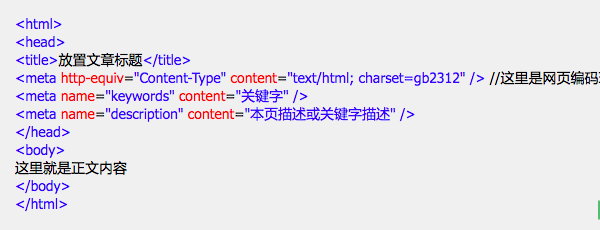怎么使用网页版msn?

双击带小叉的MSN图标,打开MSN软件窗口,如图2所示。左键单击"单击这里登录",出现图3所示画面的登录窗口。这里的登录名不像普通的聊天软件一样的一串号码,而是一个E-mail地址。这里所谓的E-mail地址也不是普通的邮箱,而一定要是微软提供的免费邮箱。这一串E-mail地址就是所谓的".NET Passport',有了Passport之后,不仅可以使用MSN,而且还可以使用Hotmail的免费邮箱以及一系列微软提供的服务。 如果你有一个Passport账号,此处不必重复申请,填入你的Passport账号以及密码即可登录。如果没有,我们会Step by Step教你如何申请。 第一步,单击登录窗口中的"在这里获得"链接,系统自动打开浏览器。 第二步,在打开的新网页中,填入各项信息(对于无数的注册表单,相信这个是小case吧)。 第三步,单击"同意"按钮,提交表单。 这时候,所有的申请工作完成。登录的用户名就是在注册表单里使用的E-mail地址。 我在这里并不推荐这种方法,而我推荐在 www.hotmail.com (Hotmail)申请一个邮箱,既可以得到免费的邮箱,又可以得到Passport。申请的过程与以上介绍类似,不再重复介绍。 三、MSN的基本用法 添加好友 第一次使用MSN,是没有任何好友的,因此我们先从加入一个好友开始说起。 MSN加入好友的准则是必须知道好友的Passport或者知道Passport中的姓名,不然是无法找到好友的。不像在一般的聊天工具中有"在线用户查找"功能,所以不怕在MSN中被陌生人骚扰。 点击操作栏中的"添加联系栏",或者单击"工具"--〉"添加联系人",出现图6所示的"添加联系人"窗口。 已知对方邮件地址的情况下,选择第一项,单击"下一步"。在新出现的窗口中,输入对方的E-mail地址,如 atpenny@hotmail.com ,如果有这个E-mail地址的存在,将会出现添加成功窗口,如图7所示。这里单击"完成",就可以完成了整个添加过程。如果还想添加另外的用户,需要再单击"下一步"。 注意:如果所添加的E-mail地址并不是Passport,例如sherlock@citiz.net,MSN会自动提出发给这个E-mail一封邮件,如图8所示,单击"下一步"按钮即表明同意给sherlock@citiz.net这个信箱发一封邮件。这时会出现图9的画面,在该对话框中输入想要交谈的内容后,单击"下一步"按钮,邮件将会自动发送完成。 接着我们再说说如果未知对方的具体的Passport,只需要知道对方好友的姓名,就可以进行搜索。在添加联系人对话框中,选择第二项"搜索联系人",出现图10的画面。输入的相应的关键词,即可搜索得到。不过MSN的要求比较高,必须姓与名全部填正确,而且例如"Mary'这种关键词,MSN会给出信息,如图11所示。 当然你也会收到别人的邀请加入好友的,此时会弹出对话框。
标签:msn,网页